Inhaltsverzeichnis
Daten exportieren (Schnell-Export über Navigator)
Nutzen Sie die Tabellen-Darstellung der Schülerdaten (siehe Beispiel 2!)
Beispiel 1
Sie möchten die mittels Filter dargestellten Schüler in eine Excel-Datei exportieren
- Optional: Wenden Sie den Filter an
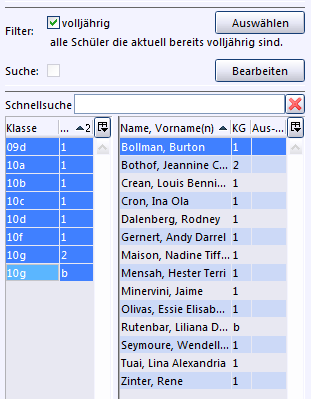
- Wählen Sie in den Navigatoreinstellungen Tabelle exportieren und geben Sie im anschließenden Dialog an, wo die erzeugte Excel-Datei gespeichert werden soll.
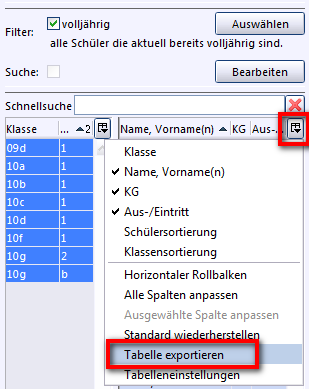
- Anschließend öffnet sich automatisch die erzeugte Excel-Datei.
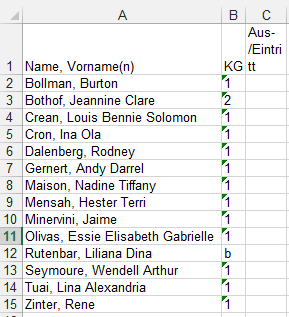
Beispiel 2
Reichen die exportieren Daten für Ihre Zwecke nicht aus, können Sie auch die Tabellendarstellung der Schülerdaten verwenden und aus dieser Darstellung heraus exportieren.
- Optional: Wenden Sie den gewünschten Filter an
- Klicken sie auf die Schaltfläche zum Öffnen der Tabellendarstellung
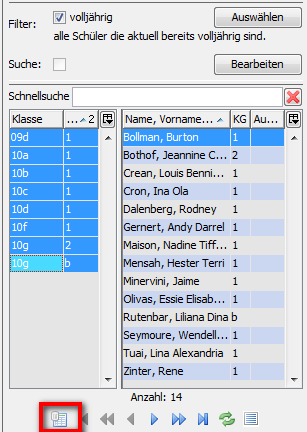
- Wählen Sie in den Tabelleneinstellungen Tabelle exportieren und geben Sie im anschließenden Dialog an, wo die erzeugte Excel-Datei gespeichert werden soll.
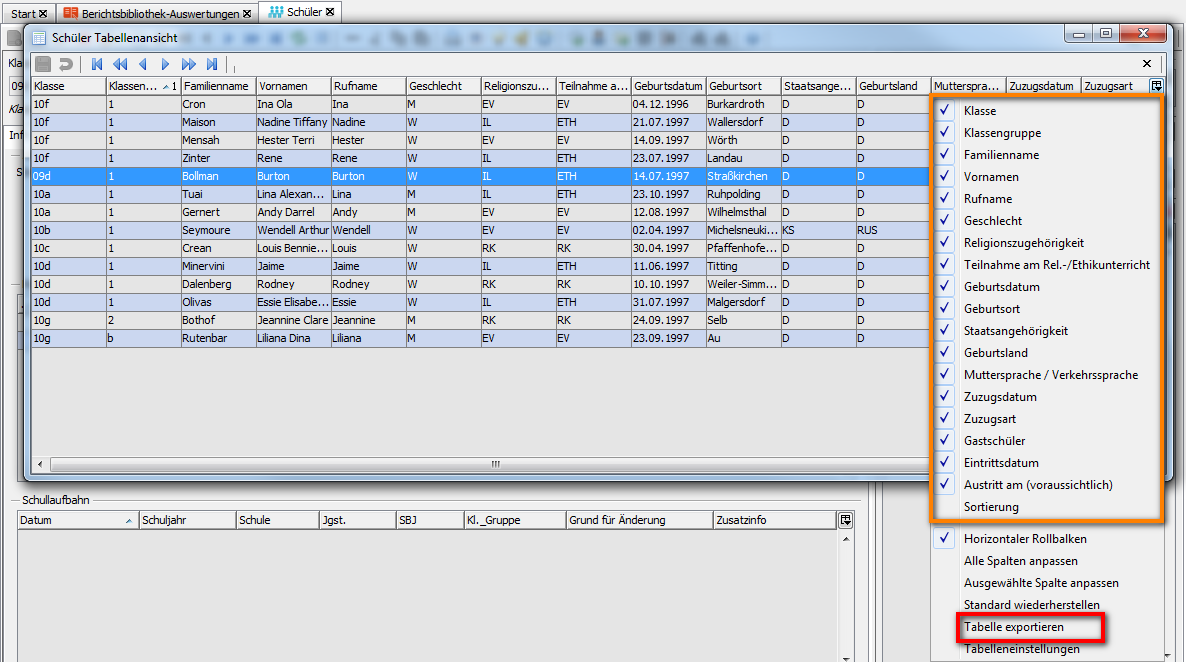
Mit den orange gekennzeichneten Einstellungen können Sie festlegen, welche Felder exportiert werden. Alternativ können sie die nicht benötigten Felder auch später in Excel löschen.
Weiterbearbeitung in EXCEL
Am einfachsten ist die Anwendung mit dem Format csv. (vgl. Umgang mit csv-Dateien) Nachdem der Export erfolgt ist, wurde eine Datei erstellt.
Diese sollte man in Excel mit Daten-Textimport importieren und dabei als Importformat utf-8 und als Trennzeichen Semikolon wählen. So ist sichergestellt, dass Umlaute und Sonderzeichen korrekt dargestellt werden.